Word 2007插入半圆技巧(2)
http://www.itjxue.com 2015-08-02 19:12 来源:未知 点击次数:
最后,别忘了将这个半圆的弧形和线段组合成一个图形。
此外,类似的方法还有利用“新月形”。点击“形状”列表“基本形状”项目下的“新月形”按钮,然后在文档窗口中单击鼠标,得到一个新月形。这个形状中也会有一个黄色菱形的调节句点。拖动此句点向半圆弧形,将句点调节到弧形上,就可以得到一个半圆的弧形了,如图5所示。再画一个线段连接此弧形的两个端点,就可以得到封闭的半圆图形了。
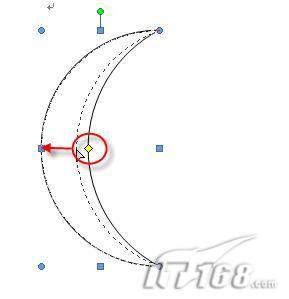 |
| 图5 Word 2007插入新月形 |
三、利用空心弧得半圆
点击“形状”列表“基本形状”项目下的“空心弧”按钮,在窗口中单击得到一个空心弧,这是一个类似于半圆环状的图形。调节图形上的黄色菱形调节句点,也可以得到不同弧度的形状。不过,如果把黄色菱形句点向外环的端点拖动至重合的话,就可以轻松得到半圆图形了,如图6所示。
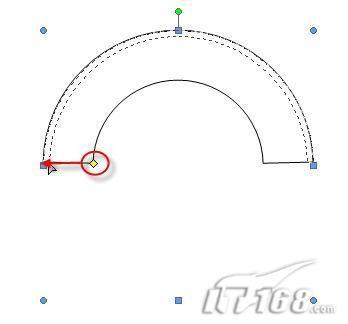 |
| 图6 Word 2007插入空心弧 |
再画一个线段连接此弧形的两个端点,就可以得到封闭的半圆图形了。
看看,这一琢磨,呵呵,办法还算不少吧?看起来,在平时的办公应用中,如果遇到问题,不如多琢磨琢磨。